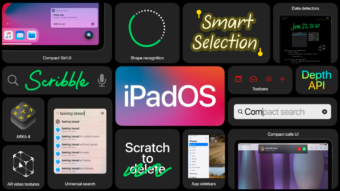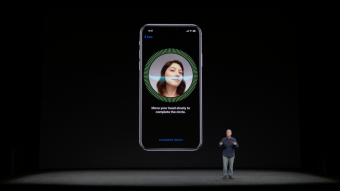Como usar o modo Foco no iPhone ou iPad
Modo Foco lançado no iOS 15 ajuda a manter a atenção ao que importa, seja trabalho ou lazer; saiba como configurar e usar
Com o iOS e iPadOS 15, apresentado na WWDC de 2021, a Apple também introduziu o modo Foco no iPhone ou iPad, um aprimoramento do Não Perturbe que ajuda os usuários a definir “perfis” de atenção ou distração, como preferir. Com esse recurso, dá para escolher quais aplicativos e pessoas podem enviar notificações, enquanto o ajuste estiver ativado.
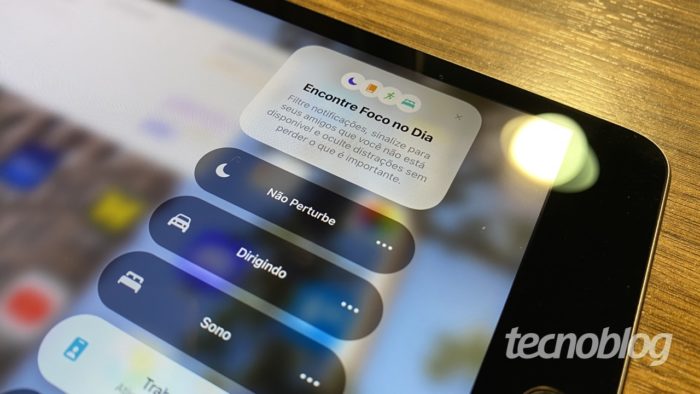
Como funciona o modo Foco do iPhone ou iPad
O modo Foco funciona como um Não Perturbe. Mas, ao invés de restringir todas as notificações, permite escolher quais pessoas e aplicativos podem notificar e em qual horário os modos de Foco serão ativados automaticamente (se assim desejar).
Portanto, só aqueles apps e pessoas liberados podem chamar sua atenção enquanto o modo de Foco estiver ativado. No iMessage, os contatos não liberados conseguem saber quando você não quer ser perturbado — ainda não dá para saber se essa função será expandida para outros mensageiros, como o WhatsApp, por exemplo.
Quais modos de Foco posso usar?
Quantos quiser. Os modos de Foco podem ser criados para situações específicas em que deseja se concentrar ou se distrair. Por exemplo:
- No trabalho, pode definir um modo de foco para só receber notificações de aplicativos de produtividade úteis durante o expediente;
- Em casa, pode permitir as notificações de aplicativos de lazer, sem incluir nada relacionado ao trabalho.
Os modos de Foco podem ser ativados, automaticamente, por horário, aplicativos ou localização ou, manualmente, na Central de Controle do iPhone ou iPad.
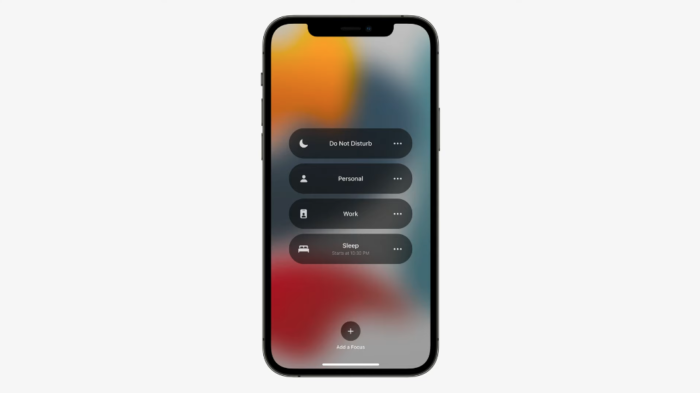
Como configurar um modo de Foco no iPhone ou iPad
- Nos Ajustes do iOS ou iPadOS, toque em “Foco” (antiga seção do Não Perturbe);
- Escolha entre personalizar os modos de Foco existentes ou criar um no botão +, no topo direito da tela;
- Se escolher criar um, selecione entre os modelos disponíveis ou toque em “Personalizado” para criar um do início;
- Defina o nome e escolha o ícone e continue em “Seguinte”;
- Nas duas próximas telas, escolha quais pessoas e quais apps podem enviar notificações enquanto esse modo de Foco ficar ativado (pode optar por não definir nenhum);
- Selecione se deseja que apps e pessoas enviem notificações urgentes, caso necessário;
- Toque em “Pronto”.
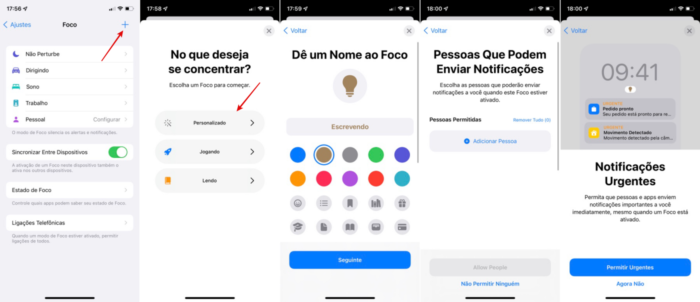
Depois da configuração inicial, o modo Foco está pronto para ser usado. Mas há outras configurações interessantes na tela de ajustes dos perfis de Foco.
- Em “Tela de Início” é possível desativar os avisos de notificação (os ícones vermelhos que indicam quantas notificações não vistas há no app) e personalizar páginas que aparecem quando o modo de Foco está ativado (nesse caso dá para criar páginas para cada perfil e mudar a tela inicial para cada Foco);
- Em “Bloquear Tela”, o usuário pode escolher entre escurecer a tela quando o Foco estiver ativado e mostrar ou não as notificações que foram silenciadas;
- “Ativar automaticamente” permite configurar quando esse modo de Foco é ativado: se durante um horário, em uma localização ou quando estiver usando determinado aplicativo.
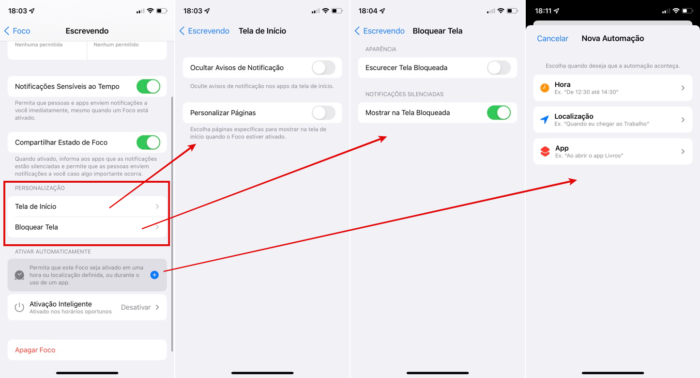
Como ativar o modo de Foco no iPhone e iPad
Para ativar um Foco, basta abrir a Central de Controle e segurar o toque no botão da lua, o Não Perturbe, depois escolher entre os perfis configurados.
Com informações: Apple.